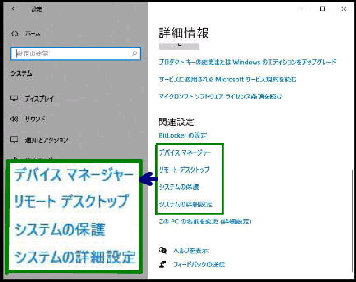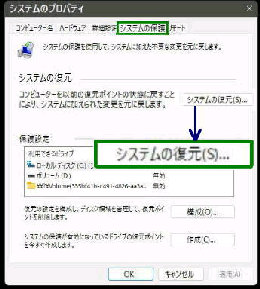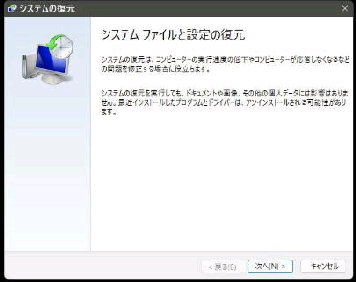システム 「詳細情報」 画面です。
設定→ システム→ 詳細情報
の順に選ぶとこの画面になります。
● 「システムの復元」 を実行する 1/2
下方にスクロールして、「関連設定」 の
「システムの保護」 リンクを選択します。
(注) 「システムの復元」 ボタンがグレーアウト
している場合は、「システムの保護」 が無効
になっています。
「システムのプロパティ」 画面です。
Windows 10 v20H2 からは Windows
の設定から表示するようになりました。
「システムの保護」 を 「有効」 にしている
場合は、「システムの復元」 を使用して
PC を以前の状態に戻すことができます。
「システムのプロパティ」 が 「システムの保護」
タブを開いた状態で表示されます。
「システムの復元」 ボタンを押してください。
「システムファイルと設定の復元」 開始
画面です。
説明書きを読んでから、「次へ」 ボタン
を押してください。
*** 次のページへ続きます ***
《 Windows 10 バージョン20H2 画面 》